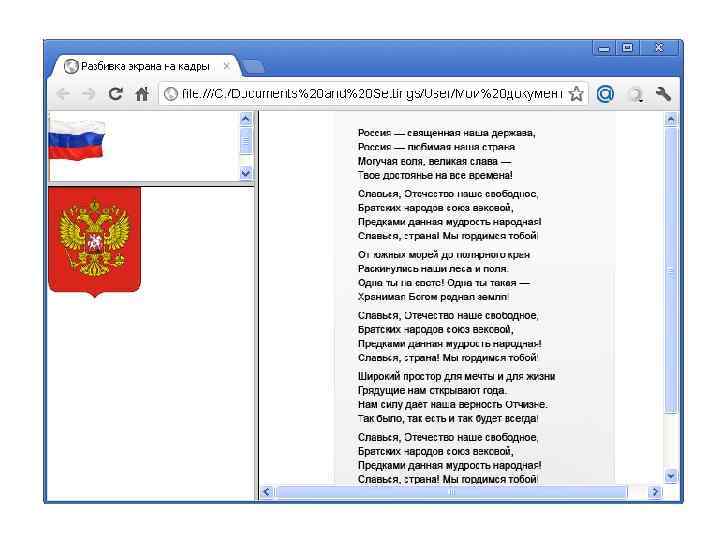Лекция Основы HTML.ppt
- Количество слайдов: 41
 Лекция ОСНОВЫ HTML
Лекция ОСНОВЫ HTML
 В языке HTML установлены следующие правила: 1. весь документ набирается только текстовыми символами (их коды понятны всем редакторам), т. е. его можно набрать в любом текстовом редакторе (например, "Блокнот", "Word. Pad"); 2. символы и конструкции, которые непонятны браузеру, игнорируются; 3. в текст документа можно добавлять разнообразные команды, которые указывают, как следует изображать на экране тот или иной фрагмент текста, или обеспечивают спецэффекты. Эти команды называют тегами. Они так же, как и документ, набираются текстовыми символами, но отделяются от него угловыми скобками: < >; 4. файлы c HTML-кодом должны помечаться расширением. html или. htm
В языке HTML установлены следующие правила: 1. весь документ набирается только текстовыми символами (их коды понятны всем редакторам), т. е. его можно набрать в любом текстовом редакторе (например, "Блокнот", "Word. Pad"); 2. символы и конструкции, которые непонятны браузеру, игнорируются; 3. в текст документа можно добавлять разнообразные команды, которые указывают, как следует изображать на экране тот или иной фрагмент текста, или обеспечивают спецэффекты. Эти команды называют тегами. Они так же, как и документ, набираются текстовыми символами, но отделяются от него угловыми скобками: < >; 4. файлы c HTML-кодом должны помечаться расширением. html или. htm
 Структура тегов • Каждый тег обязательно содержит пару угловых скобок < >, между которыми находится ключевое слово, обозначающее основную функцию тега. • Например, ключевое слово HR в теге
Структура тегов • Каждый тег обязательно содержит пару угловых скобок < >, между которыми находится ключевое слово, обозначающее основную функцию тега. • Например, ключевое слово HR в теге
означает, что тег вставляет в документ серую горизонтальную линию (Horizontal Row) по всей ширине страницы и толщиной в один пиксел. • Действие тега детализируется с помощью атрибутов. • Например, применительно к тегу
можно уточнить, какой длины, толщины и цвета должна быть линия.
 • Атрибуты размещают после ключевого слова и перечисляют в произвольном порядке через пробел. • После каждого атрибута ставят знак = и нужное значение. • Например, тег
• Атрибуты размещают после ключевого слова и перечисляют в произвольном порядке через пробел. • После каждого атрибута ставят знак = и нужное значение. • Например, тег
означает, что в документ следует вставить горизонтальную линию, которая должна доходить только до середины строки и иметь ширину не один, а четыре пиксела.
 Многие теги являются парными. Открывающий тег включает какое-нибудь действие, закрывающий прекращает его. В этом случае ключевое слово у обоих тегов одинаковое, но в открывающем теге дополнительно перечисляются все необходимые атрибуты, а в закрывающем атрибутов нет, и перед ключевым словом ставится знак /. Парные теги называются контейнерами. Например, контейнер Я изучаю язык HTML означает, что текст Я изучаю язык HTML следует изобразить жирным шрифтом, а дальнейшие символы – так, как до него.
Многие теги являются парными. Открывающий тег включает какое-нибудь действие, закрывающий прекращает его. В этом случае ключевое слово у обоих тегов одинаковое, но в открывающем теге дополнительно перечисляются все необходимые атрибуты, а в закрывающем атрибутов нет, и перед ключевым словом ставится знак /. Парные теги называются контейнерами. Например, контейнер Я изучаю язык HTML означает, что текст Я изучаю язык HTML следует изобразить жирным шрифтом, а дальнейшие символы – так, как до него.
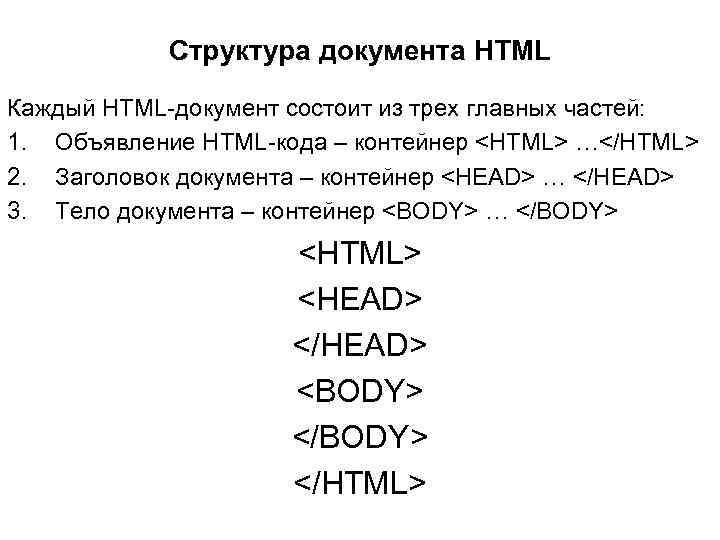 Структура документа HTML Каждый HTML-документ состоит из трех главных частей: 1. Объявление HTML-кода – контейнер … 2. Заголовок документа – контейнер
Структура документа HTML Каждый HTML-документ состоит из трех главных частей: 1. Объявление HTML-кода – контейнер … 2. Заголовок документа – контейнер
 В заголовок помещаются теги, определяющие информацию о документе в целом. Наиболее употребительный из них – контейнер
В заголовок помещаются теги, определяющие информацию о документе в целом. Наиболее употребительный из них – контейнер
 В разделе «тело документа» размещается содержание документа, которое выдается в рабочее окно броузера. Атрибуты тега
В разделе «тело документа» размещается содержание документа, которое выдается в рабочее окно броузера. Атрибуты тега
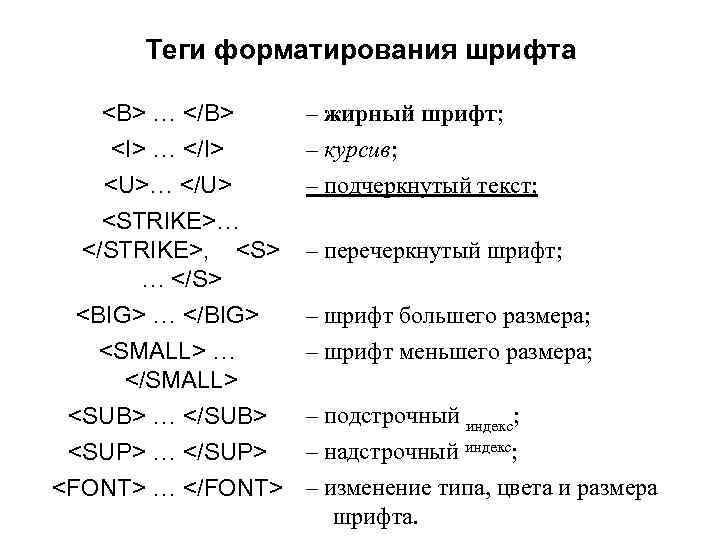 Теги форматирования шрифта … … …
Теги форматирования шрифта … … … … , … … … – жирный шрифт; – курсив; – подчеркнутый текст; – перечеркнутый шрифт; – шрифт большего размера; – шрифт меньшего размера; – подстрочный индекс; … – надстрочный индекс;
 Атрибуты тега • SIZE – размер букв, возможные значения: 1, 2, 3, …, 7. По умолчанию 3; • COLOR – цвет шрифта. Можно указывать шестнадцатеричными кодами (см. [2, 3, 5]) или английскими словами (см. табл. 5 Приложения). По умолчанию BLACK; • FACE – изменение типа шрифта, возможные значения: ARIAL, COURIER и т. д. По умолчанию VERDANA.
Атрибуты тега • SIZE – размер букв, возможные значения: 1, 2, 3, …, 7. По умолчанию 3; • COLOR – цвет шрифта. Можно указывать шестнадцатеричными кодами (см. [2, 3, 5]) или английскими словами (см. табл. 5 Приложения). По умолчанию BLACK; • FACE – изменение типа шрифта, возможные значения: ARIAL, COURIER и т. д. По умолчанию VERDANA.
 Теги могут комбинироваться, но при этом надо следить, чтобы контейнеры имели вложенную структуру (контейнер, открытый позже, должен быть закрыт до того, как будет закрыт внешний). Например, для комбинации жирного и наклонного шрифтов можно использовать такой код: пример В окне броузера мы получим: пример.
Теги могут комбинироваться, но при этом надо следить, чтобы контейнеры имели вложенную структуру (контейнер, открытый позже, должен быть закрыт до того, как будет закрыт внешний). Например, для комбинации жирного и наклонного шрифтов можно использовать такой код: пример В окне броузера мы получим: пример.
 • Помимо перечисленных выше тегов существуют шесть контейнерных тегов, удобных для оформления заголовков:
• Помимо перечисленных выше тегов существуют шесть контейнерных тегов, удобных для оформления заголовков:
 Теги выделения смысловых частей текста • Абзацы в тексте выделяются контейнером
Теги выделения смысловых частей текста • Абзацы в тексте выделяются контейнером
…
. • Атрибут ALIGN задает выравнивание по горизонтали. По умолчанию он принимает значение LEFT. Другие возможные значения: CENTER, RIGHT. При просмотре браузером абзацы отделяются друг от друга пустой строкой. Примеры:Этот абзац расположен слева
Этот абзац по центру
А вот этот абзац справа
Этот абзац расположен слева Этот абзац по центру А вот этот абзац справа • Чтобы перейти на новую строку, не вставляя пустую строку в текст, применяется тег
• Чтобы перейти на новую строку, не вставляя пустую строку в текст, применяется тег
. Закрывающего тега у него нет. • Иногда полезно разделять смысловые части документа горизонтальной чертой. Это делается с помощью одиночного тега
. Его атрибуты: SIZE – толщина линии в пикселах. По умолчанию 1 пиксел. WIDTH – длина линии в пикселах или процентах от ширины экрана. По умолчанию 100%. ALIGN – выравнивание линии, возможные значения: LEFT, CENTER, RIGHT. По умолчанию LEFT. COLOR – цвет линии, возможные значения: см. табл. По умолчанию GRAY. NOSHADE – линия рисуется без тени. По умолчанию тень есть.
 Пример. Код, в котором использованы теги
Пример. Код, в котором использованы теги
и
: Жизненная позиция
Хорошо на свете жить,
Информатику учить!
 • Контейнер
• Контейнер
…используют для того, чтобы добавить к выделенному им тексту поля со всех четырех сторон (сверху и снизу – по пустой строке, слева и справа – шириной в 5 знаков).
 • Еще один полезный контейнер –
• Еще один полезный контейнер –
…(PREformatted text – предварительно форматированный текст). • Обычно броузеры при выдаче текста на экран учитывают в цепочке идущих подряд пробелов только первый и игнорируют символы конца строки. Однако то, что находится в контейнере
, выводится в окне браузера точно так, как оно расположено в коде HTML-документа.
 Пример. • • Текст кода оформлен так:
Пример. • • Текст кода оформлен так:
Чтобы стихотворение красиво смотрелось в окне браузера, вовсе не обязательно использовать тег < BR> !• В окне браузера текст выглядит так: • Чтобы стихотворение красиво • смотрелось в окне браузера, • вовсе не обязательно использовать • тег
!
 Оформление списков • Для того, чтобы оформить фрагмент документа в виде маркированного списка, его помещают в контейнер
Оформление списков • Для того, чтобы оформить фрагмент документа в виде маркированного списка, его помещают в контейнер
- …
- …
 Примеры кода:
Примеры кода:
- Список коней:
- Сивка
- Бурка
- вещая Каурка
- Список коней:
- Сивка
- Бурка
- вещая Каурка
 В теге
В теге
- могут использоваться следующие атрибуты: • TYPE – определяет стиль оформления меток для элементов списка, подробнее ниже; • START – (только для нумерованного списка
- списка
- ) устанавливает номер текущего элемента списка. Как и в предыдущем случае, метка пункта может быть нечисловой, хотя значение атрибута – всегда число.
- ) определяет значение первого элемента списка, задается всегда числом (по умолчанию 1). В зависимости от значения атрибута TYPE этому числу сопоставляются разные символы, подробнее ниже; • VALUE – (только для метки
 Для нумерованного списка в зависимости от стиля нумерации значением атрибута TYPE могут быть: • 1– арабские цифры (1, 2, 3, . . . ) • a– строчные буквы (a, b, c, …) • A– прописные буквы (A, B, C, . . . ) • i– римские цифры строчные (i, iii, . . . ) • I– римские цифры прописные (I, III, . . . ) По умолчанию значения TYPE устанавливаются в зависимости от степени вложенности списка. Число, указанное в атрибуте START, показывает порядковый номер элемента в ряду знаков, заданных в TYPE. С этого элемента следует начинать нумерацию пунктов списка.
Для нумерованного списка в зависимости от стиля нумерации значением атрибута TYPE могут быть: • 1– арабские цифры (1, 2, 3, . . . ) • a– строчные буквы (a, b, c, …) • A– прописные буквы (A, B, C, . . . ) • i– римские цифры строчные (i, iii, . . . ) • I– римские цифры прописные (I, III, . . . ) По умолчанию значения TYPE устанавливаются в зависимости от степени вложенности списка. Число, указанное в атрибуте START, показывает порядковый номер элемента в ряду знаков, заданных в TYPE. С этого элемента следует начинать нумерацию пунктов списка.
 Создание таблиц Простая таблица Ячейка 1 Ячейка 2 Ячейка 3 Ячейка 4
Создание таблиц Простая таблица Ячейка 1 Ячейка 2 Ячейка 3 Ячейка 4
| Ячейка 1 | Ячейка 2 | Ячейка 3 | Ячейка 4 |
 • Если таблица имеет сложную структуру и какие-то ячейки занимают несколько столбцов или строк, следует в тегах
• Если таблица имеет сложную структуру и какие-то ячейки занимают несколько столбцов или строк, следует в тегах
 Пример таблицы сложной структуры 1 2 4 5 6 3 7 8 1 1 1 9 0 1 2
Пример таблицы сложной структуры 1 2 4 5 6 3 7 8 1 1 1 9 0 1 2
| 1 | 2 | 3 | 4 | 5 | 6 | 7 | 8 | 9 | 10 | 11 | 12 |
|---|---|---|---|
 • Таблица создается по строкам. Для каждой строки создается контейнер
• Таблица создается по строкам. Для каждой строки создается контейнер
 • Для оформления ячеек используются два вида контейнеров:
• Для оформления ячеек используются два вида контейнеров:
 Основные атрибуты тега
Основные атрибуты тега
| предусмотрены следующие атрибуты: • ALIGN – устанавливает горизонтальное выравнивание текста в ячейке. Может принимать значение LEFT, CENTER и RIGHT; • VALIGN – устанавливает вертикальное выравнивание текста в ячейке. Допустимые значения: TOP, CENTER (это значение принимается по умолчанию), BOTTOM; • WIDTH – определяет ширину ячейки в пикселах; • HEIGHT – определяет высоту ячейки в пикселах; • NOWRAP – присутствие этого атрибута показывает, что текст должен размещаться в одну строку; • BGCOLOR – устанавливает цвет фона ячейки • BACKGROUND – заполняет фон ячейки изображением. Значением атрибута является URL нужного файла.
|